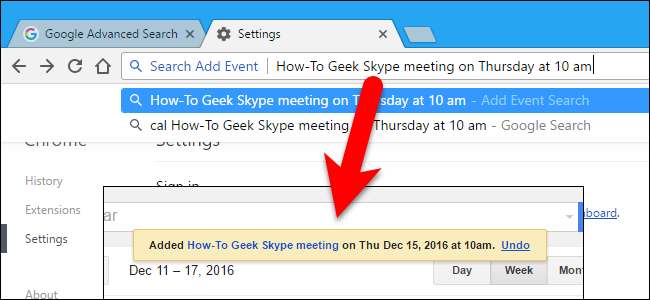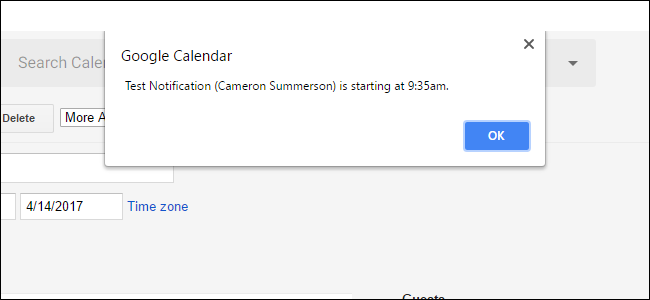Журналите за събития на Windows са огромен ресурстъй като те не само могат да ви помогнат да отстраните текущите системни проблеми, но също така могат да ви предоставят предупредителни знаци за потенциални бъдещи проблеми. Така че поддържането на върха на събитията, които системните ви записи могат да бъдат от ключово значение за поддържането на системата ви, както трябва. За съжаление, пресяването през дневниците на събития или създаването на персонализирани изгледи може да бъде тромав ръчен процес.
За щастие, ние имаме решение, което леснови позволяват да експортирате и филтрирате записи в регистрационния файл на Windows и след това да ги изпращате по имейл и / или запазвате в текстов файл. Когато този процес е конфигуриран като част от планирана задача, можете например да получавате съобщения за предупреждения и грешки, изпратени автоматично до вас.
Как работи
Нашето решение работи с помощта на безплатна програма,MyEventViewer, от Nirsoft, който ви позволява лесно да експортирате регистрационни файлове на Windows в файл, разделен със запетая. Въз основа на този изход сме разработили лесен за конфигуриране пакетен скрипт, който филтрира тези резултати и след това може да изпраща имейл и / или да записва филтрирания файл с резултати. Тъй като резултатите са разделен със запетая файл, той може да бъде отворен в Excel (или любимата ви CSV програма) и допълнително сортиран и филтриран.
Конфигурация
Конфигурационните настройки и опции са документирани като вградени коментари в скрипта, но тук ще разгледаме някои от тях с малко подробности.
Име на дневника на събитията
Когато посочвате дневниците на събитията, от които искате да заснемете събитията, трябва да използвате пълното име на системата на дневника. Това не е задължително това, което виждате в списъка с журнали на Event Viewer.
Например, ако искате да уловите събития от дневника „Сигнали за Microsoft Office“, отидете на диалоговия прозорец Свойства на дневника.

Отбележете стойността в стойността Пълно име, в този случай „OAlerts“. Това ще е стойността, която ще трябва да въведете в конфигурацията на скрипта.

Видове събития
Стойностите за типовете събития е просто текстътвиждате в колоната „Ниво“, когато преглеждате дневници на събития. Обикновено това са или информация, предупреждение или грешка, но различните регистрационни файлове могат да имат различни стойности.
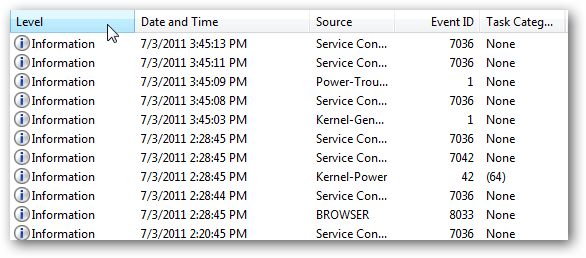
Планирана настройка на задачите
Типичното използване на този скрипт е най-вероятнов автоматизиран процес. Така че, за да сте сигурни, че няма интервал между интервала на заснемане и когато процесът тече, трябва да зададете Windows Scheduled Task, за да допълни времето за заснемане.
Просто казано, ако конфигурацията ви е настроена наулавяне на събития за последния ден, трябва да имате планирана задача, която се изпълнява веднъж на ден. Ако конфигурацията ви е настроена да улавя за последния час, вашата планирана задача трябва да бъде настроена да се изпълнява веднъж на всеки час. И т.н.
Като допълнителна забележка, за да се гарантира, че приложението MyEventViewer може да стигне до информацията, от която се нуждае, съответната планирана задача трябва да се изпълни с администраторски права на машината.

Примери
Тази конфигурация ще изпрати имейл Грешки иПредупреждения от регистрационните файлове на системните и приложения през последните дни (24 часа) на my@email.com, както и запишете изхода в папката C: EventNotices:
- EmailResults = 1
- EmailTo=my@email.com
- SaveResults = 1
- SaveTo = C: EventNotices
- TimeInterval = 3
- TIMEVALUE = 1
- Трупи = система, Приложение
- Видове = грешка, Внимание
- Планираната задача трябва да се изпълнява всеки ден.
Тази конфигурация ще изпраща по имейл грешки от системния регистър на събитията, записани през изминалия час до my@email.com:
- EmailResults = 1
- EmailTo=my@email.com
- SaveResults = 0
- TimeInterval = 2
- TIMEVALUE = 1
- Дневници = System
- Видове = Грешка
- Планираната задача трябва да работи на всеки час.
Тази конфигурация би спестила грешки и предупреждения от дневника на събитията на приложението през последната седмица на работния плот на потребителя JFaulkner (Windows 7) C: UsersjfaulknerDesktop:
- EmailResults = 0
- SaveResults = 1
- SaveTo = C: UsersjfaulknerDesktop
- TimeInterval = 3
- TIMEVALUE = 7
- Трупи = заявка
- Видове = грешка, Внимание
- Планираната задача трябва да се изпълнява всяка седмица.
Изтеглете скрипта за известия на събитията от How-To Geek
Изтеглете MyEventViewer от Nirsoft
Изтеглете Blat от Sourceforge